一、编辑Linux命令行的辅助操作
Tab键: 自动补齐
反斜杠" \ ":强制换行
Ctrl +U :清空至行首
Ctrl +K :清空至行尾
Ctrl +L :清屏 ---还有一个常用的clear
Ctrl +C :组合键:取消本次命令编辑
Ctrl +A:切换到行首
Ctrl +E: 切换到行尾
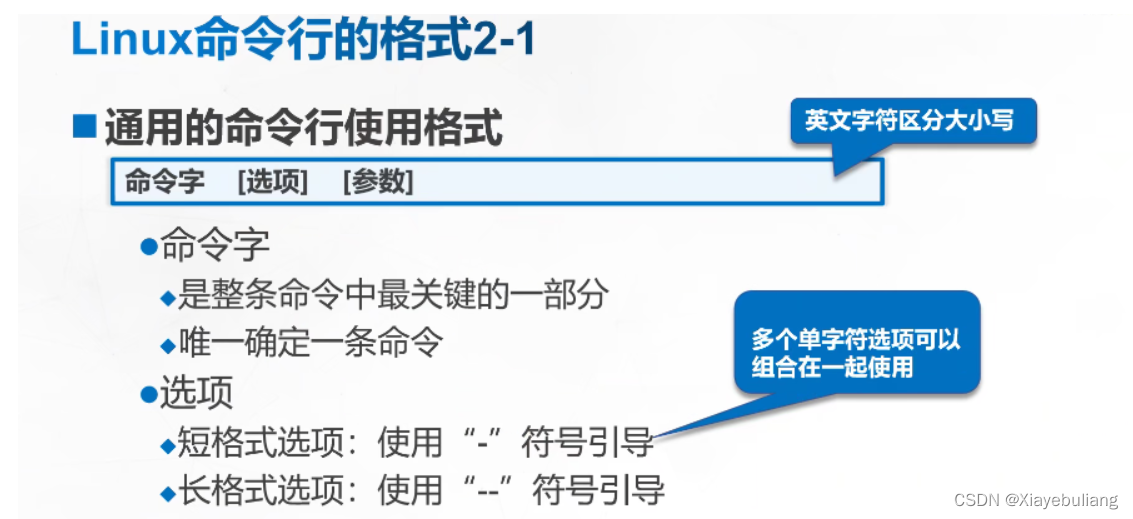
man mkdir mkdir ---help:使用man命令阅读手册页 –man是操作手册,--help是常用
使用page Up和page Down(空格)键翻页
按Q或q键退出阅读环境
按“/”键查找内容,n键向下查找,n键向上查找
基础内部命令:
Pwd:展示当前所在目录的目录地址
clear:清除屏幕
[root@localhost ~]#:#表示超级管理员登录,$表示普通用户登录
su +你的用户名就可以设置普通用户权限
su - root就可以设置超级管理员
cd 加上目标位置,就是切换到目标位置
cd..上一级目录
mv bbbb usr/bbb 将当前目录下的bbbb目录,移动到目录下的bbbb目录,并且修改名称为bbb。
mv bbbb usr/aaa将当前目录下的bbbb目录,移动到usr目录下,并修改名称为aaa。
rm -rf/bbb 强制删除目录下的bbb目录,如果bbb目录中还有子目录,也会被强制删除,不会提示。
rm -r/bbb 普通删除。会询问你是否删除每一个文件
ll:查看当前目录下内容
ls:查看目录下存在的文件
ls的常用选项
-1:以长格式(Lona)显示文件和目录的列表,包括权限、大小、最后更新时间等详细信息。ll命令与
ls-1命令相同。
-a:显示所有(AIl)子目录和文件的信息,包括名称以点号"."开头的隐藏目录和隐藏文件。
-A:与-a选项的作用基本类似,但有两个特殊隐藏目录不会显示,即表示当前目录的“."和表示父目录的“..”。
-d:显示目录(Directory)本身的属性,而不是显示目录中的内容。
-h:以更人性化(Human)的方式显示目录或文件的大小,默认的大小单位为字节(B),使用-h选项后将显示为kb,MB 等单位。此选项需要结合-1选项一起使用。
-R:以递归(Recursive)的方式显示指定目录及其子目录中的所有内容。
---color:在字符模式中以颜色区分不同的文件。默认已开启
通常情况下,深蓝色表示目录,白色表示一般文件,绿色表示可执行的文件,黄色表示设备文件,红色表示压缩文件。
-i:显示文件和日录的inode号。
-t:以时间排序,最新的文件会排在上面。
-r:表示反向排序、倒序输出。
ls -1:用ls -1命令查看某个目录会得到一个7个字段的列表
第1字段:文件属性字
第一个字符代表文件的类型:
“-”表示该文件是一个普通文件
"d"表示该文件是一个目录
“1”表示该文件是一个软链接文件。类似于windows下的快捷方式
第1字符的后面9个字母表示该文件或目录的权限位:
r表示读(查看、下载)、w表示写(添加、更改、删除、上传),x表示执行(运行文件、切换目录)
其中前三个表示文件拥有者(属主)的权限,中间三个表示文件所属组拥有的权限,最后三个表示
他用户拥有的权限。
第2字段:文件硬链接数
如果一个文件不是目录,此时这一字段表示这个文件所具有的硬链接数
如果是一个目录,则第2字段表示该甘录所含子目录的个数。
如果新建一个空目录,这个目录的第二字段就是2,表示该目录下有两个子目录。
第3字段:文件\目录拥有者 chown
第4字段:文件\目录拥有者所在的组 chgrp
第5字段:文件所古用的空间(默认以字节为单位)
如果是一个目录,则表示该目录的大小,而不是目录以及它下面的文件的总大小。
Linux系统中一切皆文件,因此目录也是一种文件。
mkdir -p /aa/bb/cc/ --递归创建目录
创建目录 /aa. 在/aa目录下创建子目录bb,在/aa/bb 目录下创建目录cc
touch的常用选项:
更新文件的时间标记
经常用于创建多个新的空文件
touch aa bb
touch {a..z}.txt;(创建从a到z的文件)
cp的常用选项:
-f:覆盖目标同名文件或者目录时不时进行提醒,而直接强制复制。
-i:覆盖目标同名文件或目录时提醒用户确认。
-p:复制时保持源文件的权限,属主及时间标记等属性不变。
-r:复制目录时必须使用此选项,表示递归复制所有文件及子目录。
注:复制多个文件或者目录时,目标位置必须是目录,且目标目录必须已存在
Xmanager Power Suite 6的网卡配置
首先在终端,设置操作用户为root
再输入cd /etc/sysconfig/network-scripts/,进入该目录下,然后ls查看该目录内容,如下图所示
再输入 vim ifcfg-ens33,进入该文本操作,输入i,在文件开头输入100dd清空内容,然后按i切换为插入模式,将下面内容粘贴进去,修改IPADDR,GATEWAY,DNS中第三字段设置为自己虚拟网络编辑器中net设置的地址.
输入完成后输入esc,再输入"shift+:"输入wq!返回终端界面,最后调用命令 systemctl restart network重启网络服务,之后就能愉快地"ping"了.
 Linux命令行技巧
Linux命令行技巧




 本文介绍Linux环境下常用的命令行操作技巧,包括编辑辅助、文件管理、目录操作等实用命令及其选项说明,帮助用户提高效率。
本文介绍Linux环境下常用的命令行操作技巧,包括编辑辅助、文件管理、目录操作等实用命令及其选项说明,帮助用户提高效率。

















 被折叠的 条评论
为什么被折叠?
被折叠的 条评论
为什么被折叠?








